Bạn có thể khóa các tế bào nếu bạn muốn bảo vệ các tế bào từ đang được chỉnh sửa. Trong ví dụ này, chúng tôi sẽ khóa ô A2.

Trước khi bạn bắt đầu: theo mặc định, tất cả các tế bào đang bị khóa. Tuy nhiên, các tế bào khóa không có hiệu lực cho đến khi bạn bảo vệ bảng tính. Vì vậy, khi bạn bảo vệ một bảng tính, tất cả các tế bào của bạn (= bảng) sẽ bị khóa. Kết quả là, nếu bạn muốn khóa di động, bạn phải mở khóa tất cả các tế bào đầu tiên, khóa một tế bào, và sau đó bảo vệ tấm.
1. Chọn tất cả các tế bào.
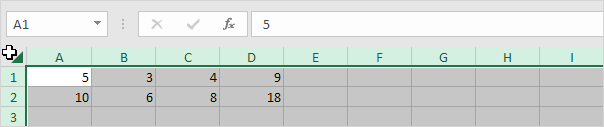
2. Nhấp chuột phải và sau đó nhấp vào Format Cells …
3. Trên tab bảo vệ, bỏ chọn hộp kiểm đã bị khoá và nhấn OK.

4. Nhấp chuột phải vào ô A2.
5. Nhấp vào Format Cells …
6. Trên tab bảo vệ, kiểm tra hộp kiểm đã bị khoá và nhấn OK.

7. Bảo vệ bảng tính .
Ô A2 bị khóa bây giờ. Để chỉnh sửa ô A2 bạn phải biết mật khẩu. Mật khẩu cho file Excel tải về là “dễ dàng”. Bạn vẫn có thể chỉnh sửa tất cả các tế bào khác.


DienDan.Edu.Vn Cám ơn bạn đã quan tâm và rất vui vì bài viết đã đem lại thông tin hữu ích cho bạn.DienDan.Edu.Vn! là một website với tiêu chí chia sẻ thông tin,... Bạn có thể nhận xét, bổ sung hay yêu cầu hướng dẫn liên quan đến bài viết. Vậy nên đề nghị các bạn cũng không quảng cáo trong comment này ngoại trừ trong chính phần tên của bạn.Cám ơn.







